之前通过两次教程介绍了LOOKUP的知识,今天再通过四个实用的案例,来巩固LOOKUP函数的用法。
实例一:按考核成绩确定奖励级别
公司对员工进行了绩效考核,需要按照考核成绩确定奖励级别,定级规则为:50分以下为E,50-65(含)为D,65-75(含)为C,75-90(含)为B,90以上为A。
可以使用公式=LOOKUP(E2,{0;50;65;75;90},{"E";"D";"C";"B";"A"})得到每个员工的奖励级别,结果如图所示。
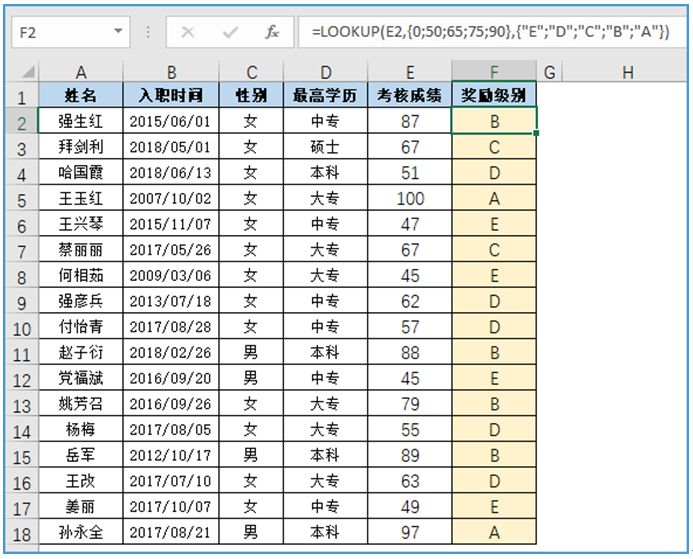
LOOKUP按区间返回对应结果的套路为=LOOKUP(成绩,{下限值列表},{奖励级别列表}),下限值之间用分号隔开,奖励级别之间同样用分号隔开。
也可以将成绩下限与奖励级别的对应关系录入在表格里,公式可以修改为=LOOKUP(E2,$I$2:$J$6),结果如图所示。
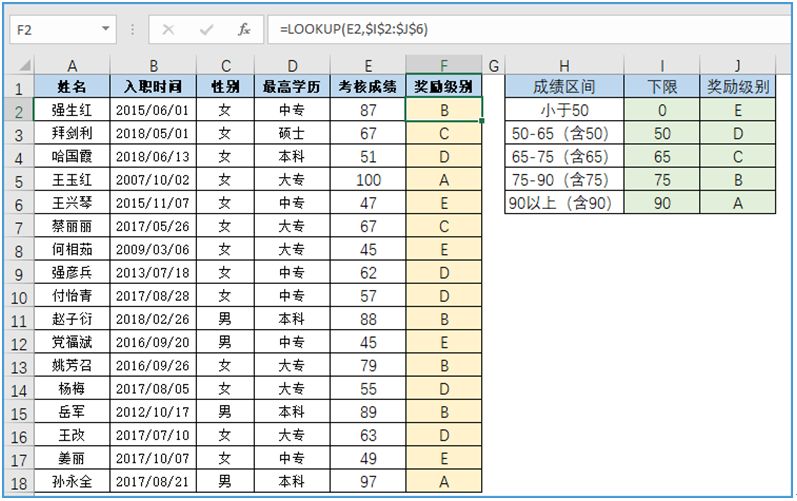
实例二: 按销售额确定佣金比例并计算佣金
LOOKUP按区间查找的套路也常常被用来计算佣金。
例如,公司按照不同的销售额制定了佣金比例,就可以利用LOOKUP匹配出对应的佣金比例并计算出实际佣金,公式为:
=LOOKUP(B2,$F$2:$G$7)*B2
结果如图所示。
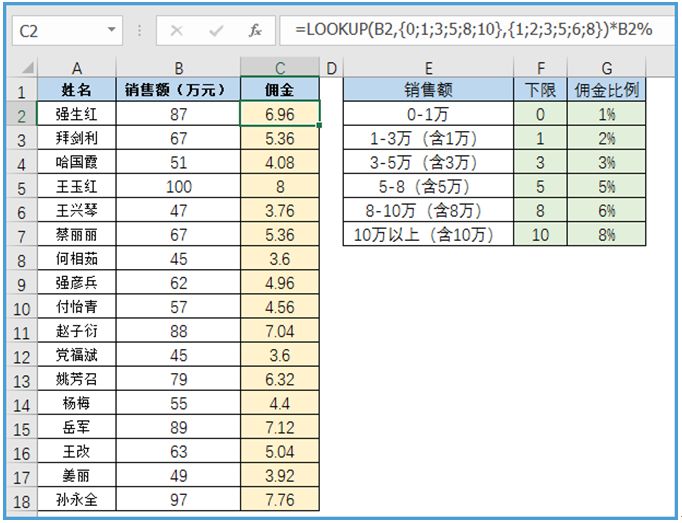
公式=LOOKUP(B2,{0;1;3;5;8;10},{1;2;3;5;6;8})*B2%也可以得到同样的结果,在这个公式中,将佣金比例中的%放到公式最后面,目的只是为了简化公式。
提示:在使用LOOKUP进行区间查找时需要注意两个要点,一定是使用的区间下限,并且下限按照从小到大的顺序排列。
实例三: 找到每个产品的最近一次的订货金额
当查找区域中有多个满足条件的数据时,LOOKUP会与最后一条数据进行匹配,并得到结果区域中对应的数据。利用这一特性,就可以解决按某个条件查找最新数据的问题。
例如,使用公式=LOOKUP(1,0/($C$2:$C$23=H2),$F$2:$F$23)可以在订货明细中匹配出每个产品最近一次的订货金额,如图所示。
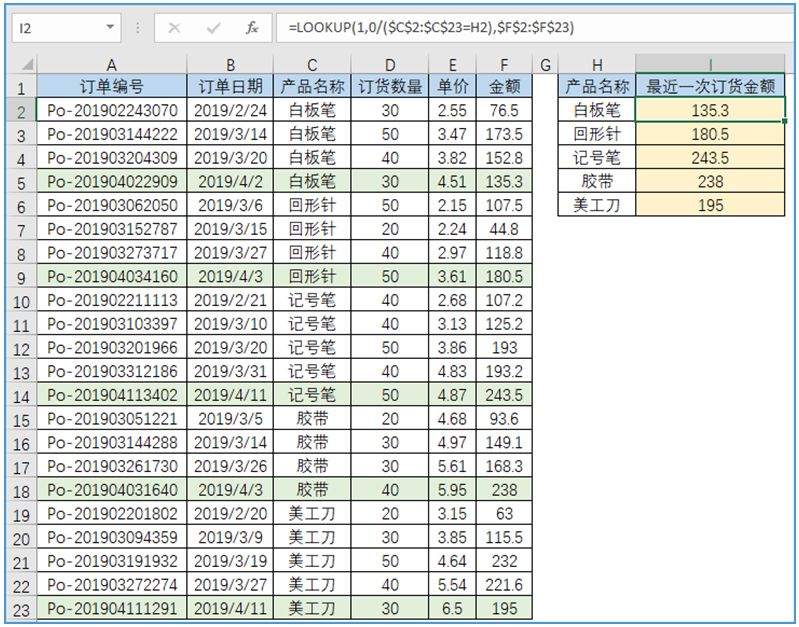
提示:在使用LOOKUP按条件查找最新数据时,要按照日期做升序排序,确保每个产品最后一次的数据都在最下面。
实例四: 解决合并单元格带来的麻烦
日常报表中不可避免会用到合并单元格,虽然视觉效果得到的提升,但是却为统计工作带来了不便,例如根据单价和数量计算金额时,原本只需要简单的乘法即可完成,由于有合并单元格的存在就无法得到正确的结果,如图所示。
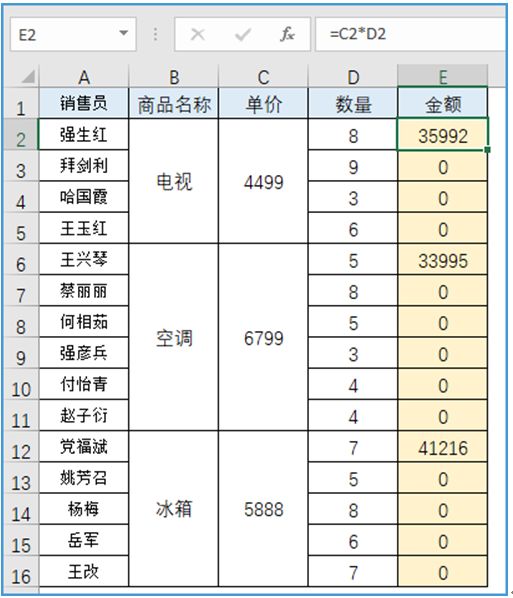
只有第一个值计算正确,其他都是0。
这是因为合并单元格看似占用了多个单元格,实际上只有第一个单元格中有数据,其他都是空的。
此时使用公式=LOOKUP(9^9,C$2:C2)*D2就能得到正确的结果,如图所示。
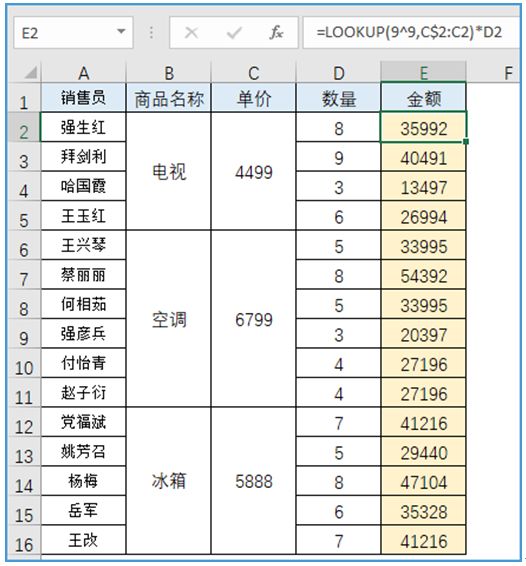
在LOOKUP(9^9,C$2:C2)中,9^9表示9的9次方,作用是得到一个比查找范围中所有值都大的一个数字,注意到查找范围的写法:C$2:C2,开头锁定了行号,下拉时这个范围就会逐渐变大,由于在查找范围中始终找不到9^9,所以就会得到最后一个数字,也就避免了空白单元格无单价的问题。
(职场责编:拓荒牛
 )
)

 晋ICP备17002471号-6
晋ICP备17002471号-6